
Steam má vestavěný systém pro zálohování svých herních souborů, takže nemusíte znovu stahovat celou hru pokaždé, když ji odinstalujete a budete chtít hrát znovu později. Ale stejně jako spousta funkcí Steam, nebyl za nějakou dobu aktualizován a upřímně řečeno, i tak se mu podaří přerušit proces obnovy hry. Kromě toho je to pomalé, neohrabané a sami si můžete dělat lépe.
Ruční kopírování souborů z herní složky Steam a jejich kopírování zpět, až budete připraveni znovu hrát, je mnohem rychlejší a spolehlivější. Systém ukládání do mezipaměti Steam znamená, že to děláte sami, nemá žádnou nevýhodu oproti integrovanému nástroji programu. Pokud chcete své herní soubory zálohovat samostatně, zejména na externí disk pro archivaci velké sbírky o velikosti 100 GB nebo více úspora místa na zálohování primárního systému, Zde je návod, jak to udělat jednoduše.
Krok první: Najděte herní soubory
Najděte svou standardní instalační složku hry Steam. Ve výchozím nastavení se v systému Windows nachází v:
C: / Program Files (x86) / Steam / steamapps / common
V systému macOS otevřete Finder a na liště nabídky zvolte Přejít> Přejít do složky a zadejte tuto cestu:
~ Knihovna / Podpora aplikací / Steam / SteamApps / common
A v operačních systémech založených na Linuxu je v následujícím místním uživatelském adresáři:
~ / .local / share / Steam / steamapps / common
Tato složka je rozdělena do podsložek, jedna pro každou hru nainstalovanou v seznamu hlavních her Steam. Většina z nich sdílí stejný název jako příslušná hra, ale někteří používají alternativní tituly nebo zkratky - například Age of Empires II HD Edition je zkrácen na „Age2HD“.
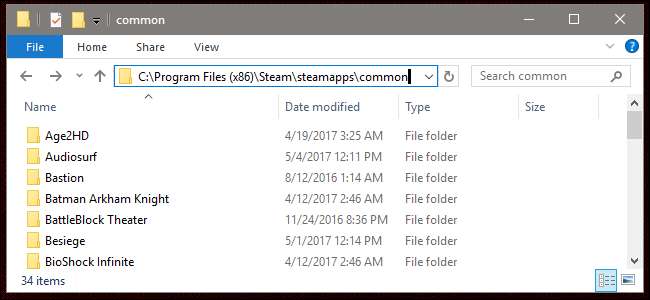
Pamatujte, že ano nastavit vlastní složku hry ve službě Steam , vaše hry budou nainstalovány jinde.
Druhý krok: Zálohování her
Chcete-li zálohovat hry ve společné složce Steam, stačí je zkopírovat a vložit do jiné složky.
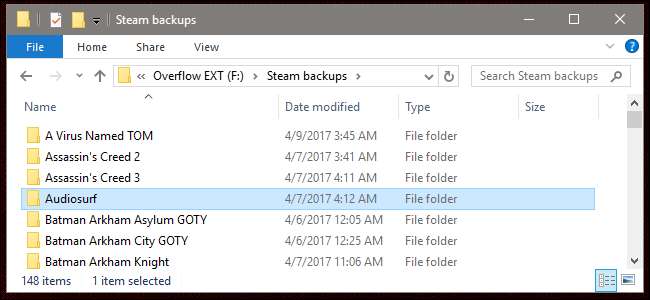
A je to. Opravdu je to tak jednoduché. V ideálním případě chcete, aby byly na jiné úložné jednotce, ať už interní nebo externí, protože mít dvě kopie stejné hry na jedné jednotce není nijak zvlášť užitečné. Na své externí zálohovací jednotce mám vyhrazený herní oddíl, abych nemusel znovu stahovat 30 gigabajtů dat pokaždé, když chci hrát Team Fortress 2 .
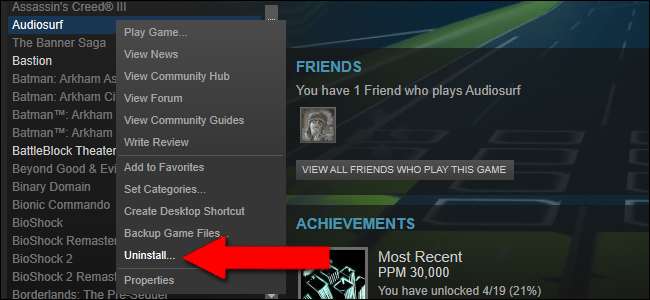
Nyní klikněte pravým tlačítkem a odinstalujte hru ve službě Steam, abyste ji odebrali z primární jednotky. Pokud vaše hra sedí ve vaší záložní složce déle než několik měsíců, pravděpodobně si budete muset stáhnout její aktualizaci ... ale to je maximálně několik set megabajtů, možná gigabajt nebo dva. Ve srovnání s téměř 80 gigabajty pro OSUD , je to velká úspora času i šířky pásma.
Krok třetí: Obnovte hry
Obnova her je také snadná: nejprve zkopírujte složky her ze záložního umístění zpět do adresáře Steam / steamapps / common, který jste našli v prvním kroku. (Možná budete muset smazat původní složku, protože někdy i po odinstalaci hry zbývá několik souborů.) Jakmile to bude hotové, otevřete samotný Steam.
Klikněte na kartu Knihovna a najděte jednu z her, které jste právě obnovili, do své primární složky Steam. V tuto chvíli je odinstalován; klikněte na „Instalovat hru“. Ujistěte se, že je nastavena instalace ve stejné složce, do které jste právě obnovili své herní soubory.
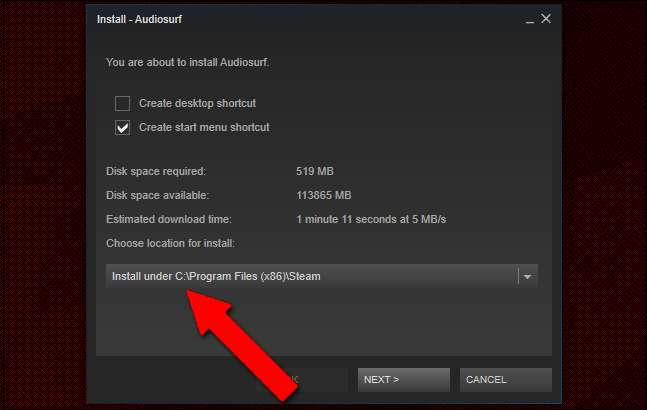
Tady je kouzelná část: než Steam zahájí proces „stahování“, zkontroluje umístění, které mu bylo přiděleno k instalaci herních souborů. Steam prozkoumá složku hry, „zjistí“, že soubory tam již jsou, a přeskočí skutečné stažení všech souborů, které nemusí načíst ze serveru.
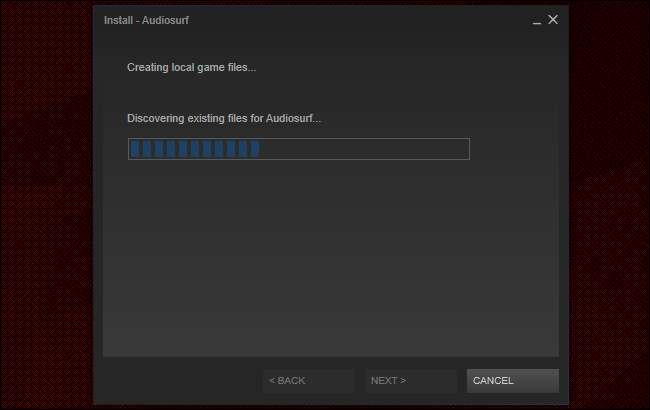
Steam obnoví hru během několika sekund až několika minut. Pokud nejsou potřeba žádné zásadní aktualizace, jste připraveni hrát hned.
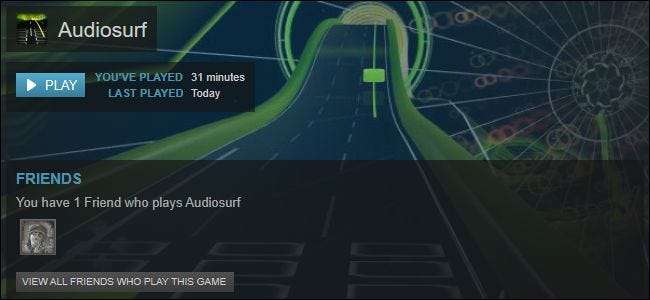
Nezapomeňte na své ukládané soubory!
Pro hry neexistuje standardní umístění pro ukládání jejich ukládacích souborů. V závislosti na tom, co hrajete, může být uložený soubor někde ve složce Moje dokumenty nebo Moje hry, nebo ve složce s daty hry, kterou jste přesunuli výše uvedenými kroky, nebo ve složkách s daty aplikace. Může být uložen na cloudovém serveru vývojáře her nebo pomocí cloudové služby Steam nebo na tuctu dalších míst.
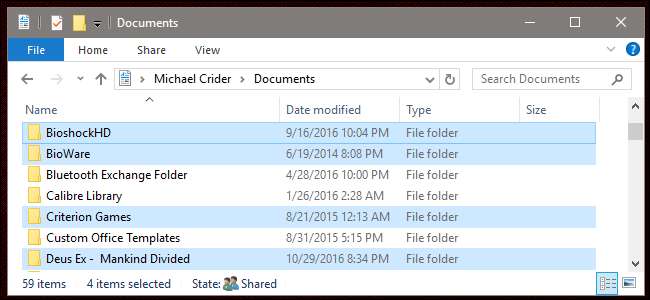
Jde o to, hra instalace soubory, které jste zálohovali, nemusí také obsahovat hru Uložit soubory, které skutečně představují vaši osobní dobu přehrávání. Pokud své hry zálohujete, abyste k nim měli přístup později, rychle vyhledejte místo pro uložení hry ve službě Google, abyste měli jistotu, že máte také tyto soubory chráněné.







